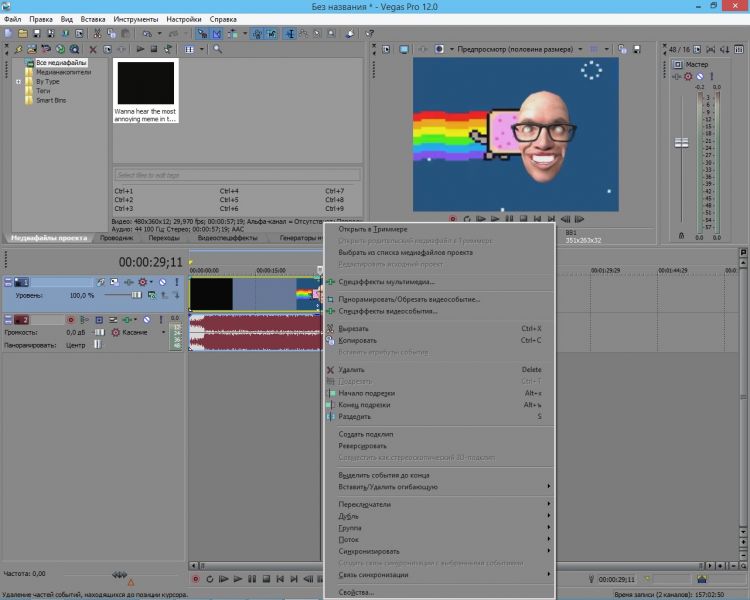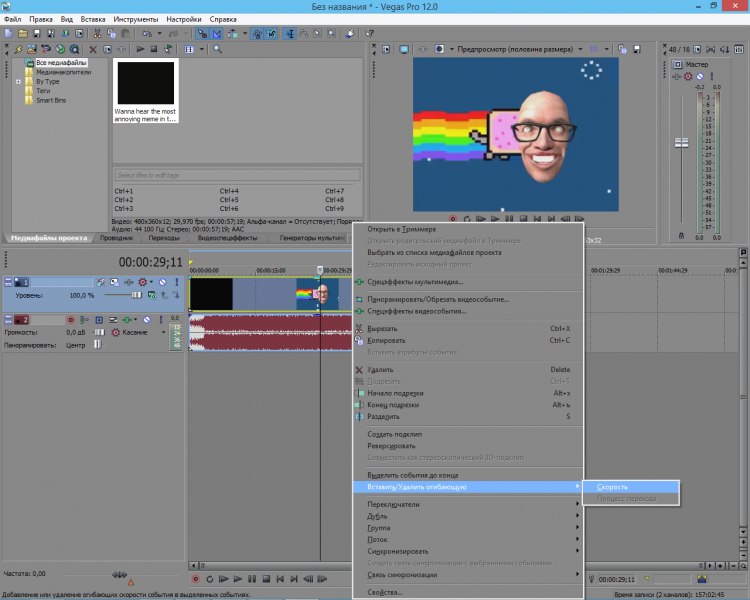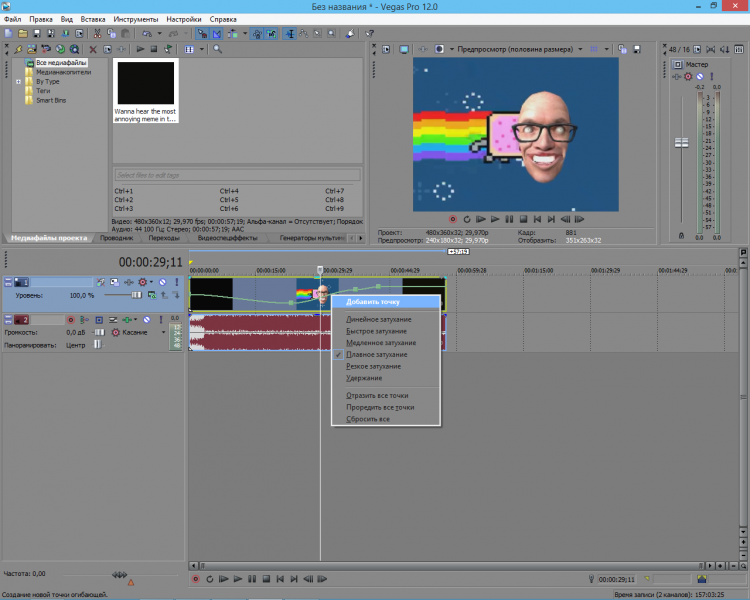АХТУНГ!!!
Первый гайд
В отличии от него, эта часть будет больше похожа на FAQ и будет часто дополняться.
Без всяких вступлений перейдём к делу.
Вопрос 1: почему Sony Vegas?
Наверное вы помните, что я нормально не рассказал про все преимущества Vegas в первой части гайда. Да, моя вина, и сейчас я это исправлю. Sony Vegas - фотошоп для видео. Это не какая-нибудь Киностудия Windows, где только и можно, что резать и клеить видосы. Нет, в Vegas вы можете контролировать всё, вплоть до мелочей: можете регулировать цветовую гамму, накладывать эффекты, переходы, громкость, прозрачность, менять скорость и тип её изменения, рендерить, используя множество настроек. И при всём этом она невероятно проста и понятна - ребёнок может в ней разобраться. И, да, вы можете накладывать друг на друга до 12 звуковых дорожек и 12 видео-дорожек.
Однако есть и минусы: относительно глючно работает с большими файлами, невозможность создать что-то супернавороченое (Интро какое-нибудь со всякими свистелками и перделками).
Вопрос 2: ускорение и замедление видео
Наверняка многие из вас столкнулись с моментами, когда надо замедлить или ускорить видео.
Для начала надо в настройках видео Bandicam (Мы ведь выбрали его) ставим частоту кадров 120 FPS.
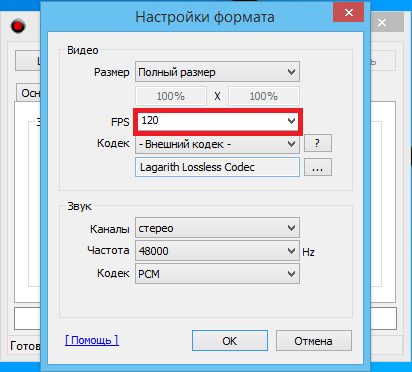
Сейчас расскажу, почему. Дело в том, что человеческий глаз может комфортно видеть 24 кадра в секунду и выше. При съёмке, когда вы уверены, что вы не будете делать замедление некоторых моментов в видео, ставьте 24 FPS для экономии места. Однако, если вы попытаетесь замедлить такое видео, то у вас получится слайд-шоу, так как, замедляя видео, вы просто понижаете его количество кадров в секунду, но для человека 24 кадра - и так предельно малое значение.
Но одно дело снять, другое дело - замедлить. Поскольку пользуемся мы Vegas'ом, то и расскажу я о нём. Там всё предельно просто:
1)Жмакаем правой кнопкой мыши по видео-файлу.
2)Нажимаем "Вставить/Удалить огибающую" -> "Скорость"
3)Двигаем появившуюся линию вверх/вниз
4)???
5)PROFIT!!!
Вопрос 3: некоторые приёмы работы с огибающими в Sony Vegas
"А если мне надо ускорить отдельную часть видоса?" - спросите Вы - "Неужели мне придётся рубать видео-файл на over9000 мелких кусочков". Нет, вам не придётся, ведь в Sony Vegas есть огромный набор функций работы с огибающей. Справка: огибающая в данном контексте - кривая, меняющая расположение своих точек в зависимости от какого-то свойства и наоборот. Чтобы работать с огибающими надо создать на ней несколько точек (кликаем по ней правой кнопкой мыши и в менюшке нажимаем "Добавить точку")
Далее двигаем её вверх/вниз (Сила эффекта) и вправо/влево (Когда будет действовать).
Также между точками можно сделать разные переходы (Медленно, плавно, резко, мгновенно и пр. (Даже кастомный переход можно сделать!))
Меню переходов:
Ошибка загрузки. :huh: Потом залью.
Некоторые виды переходов:
Ошибка загрузки. :huh: Потом залью.
Пример работы со скоростью:
[media=http://youtu.be/QxTaMow1oKI]
Пока всё, но скоро ещё добавлю. :whut:
ВАРЕЗ:
Если модераторы не разрешат, то удалю.
Sony Vegas
Bandicam
Первый гайд
В отличии от него, эта часть будет больше похожа на FAQ и будет часто дополняться.
Без всяких вступлений перейдём к делу.
Вопрос 1: почему Sony Vegas?
Наверное вы помните, что я нормально не рассказал про все преимущества Vegas в первой части гайда. Да, моя вина, и сейчас я это исправлю. Sony Vegas - фотошоп для видео. Это не какая-нибудь Киностудия Windows, где только и можно, что резать и клеить видосы. Нет, в Vegas вы можете контролировать всё, вплоть до мелочей: можете регулировать цветовую гамму, накладывать эффекты, переходы, громкость, прозрачность, менять скорость и тип её изменения, рендерить, используя множество настроек. И при всём этом она невероятно проста и понятна - ребёнок может в ней разобраться. И, да, вы можете накладывать друг на друга до 12 звуковых дорожек и 12 видео-дорожек.
Однако есть и минусы: относительно глючно работает с большими файлами, невозможность создать что-то супернавороченое (Интро какое-нибудь со всякими свистелками и перделками).
Вопрос 2: ускорение и замедление видео
Наверняка многие из вас столкнулись с моментами, когда надо замедлить или ускорить видео.
Для начала надо в настройках видео Bandicam (Мы ведь выбрали его) ставим частоту кадров 120 FPS.
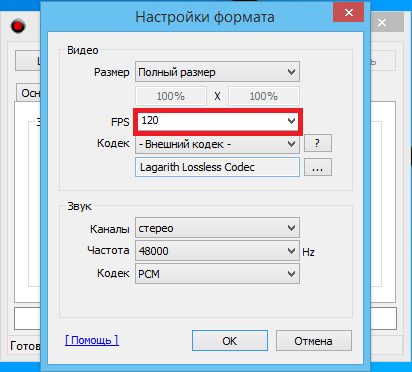
Сейчас расскажу, почему. Дело в том, что человеческий глаз может комфортно видеть 24 кадра в секунду и выше. При съёмке, когда вы уверены, что вы не будете делать замедление некоторых моментов в видео, ставьте 24 FPS для экономии места. Однако, если вы попытаетесь замедлить такое видео, то у вас получится слайд-шоу, так как, замедляя видео, вы просто понижаете его количество кадров в секунду, но для человека 24 кадра - и так предельно малое значение.
Но одно дело снять, другое дело - замедлить. Поскольку пользуемся мы Vegas'ом, то и расскажу я о нём. Там всё предельно просто:
1)Жмакаем правой кнопкой мыши по видео-файлу.
2)Нажимаем "Вставить/Удалить огибающую" -> "Скорость"
3)Двигаем появившуюся линию вверх/вниз
4)???
5)PROFIT!!!
Вопрос 3: некоторые приёмы работы с огибающими в Sony Vegas
"А если мне надо ускорить отдельную часть видоса?" - спросите Вы - "Неужели мне придётся рубать видео-файл на over9000 мелких кусочков". Нет, вам не придётся, ведь в Sony Vegas есть огромный набор функций работы с огибающей. Справка: огибающая в данном контексте - кривая, меняющая расположение своих точек в зависимости от какого-то свойства и наоборот. Чтобы работать с огибающими надо создать на ней несколько точек (кликаем по ней правой кнопкой мыши и в менюшке нажимаем "Добавить точку")
Далее двигаем её вверх/вниз (Сила эффекта) и вправо/влево (Когда будет действовать).
Также между точками можно сделать разные переходы (Медленно, плавно, резко, мгновенно и пр. (Даже кастомный переход можно сделать!))
Меню переходов:
Ошибка загрузки. :huh: Потом залью.
Некоторые виды переходов:
Ошибка загрузки. :huh: Потом залью.
Пример работы со скоростью:
[media=http://youtu.be/QxTaMow1oKI]
Пока всё, но скоро ещё добавлю. :whut:
ВАРЕЗ:
Если модераторы не разрешат, то удалю.
Sony Vegas
Bandicam
Hello there!
Дорогой Гость, чат доступен только для зарегистрированных пользователей.
Последние комментарии
ОБНОВЛЕНИЕ! Параллельный импорт EVE Raymarched Volumetrics версия "Иду на грозу" (июль2024)
Как сделать облака и на других планетах по типу Евы или джула. И как сделать так чтобы на дюне были
Kerbal Space Program (KSP) 1.12.5 скачать - "On Final Approach" + DLC
тут хотя бы не троян?
[РУСИФИКАТОР] KSP 1.0.x
Спасибо огромное на финальной версий 1.12.5 всё переведено идеально
Параллельный импорт EVE Raymarched Volumetrics - RSS "Облака планеты Земля"
я видеокарта gtx660 мод потянет?

ОБНОВЛЕНИЕ! Параллельный импорт EVE Raymarched Volumetrics версия "Иду на грозу" (июль2024)
доброго времени суток там случайно новых версий за полгода не вышло?

Все комментарии..
Полный список последних комментариев
Последние сообщения с форума

Все сообщения..
Полный список последних сообщений
Loading...
Нашли ошибку?
Вы можете сообщить об этом администрации.
Выделив текст нажмите Ctrl+Alt